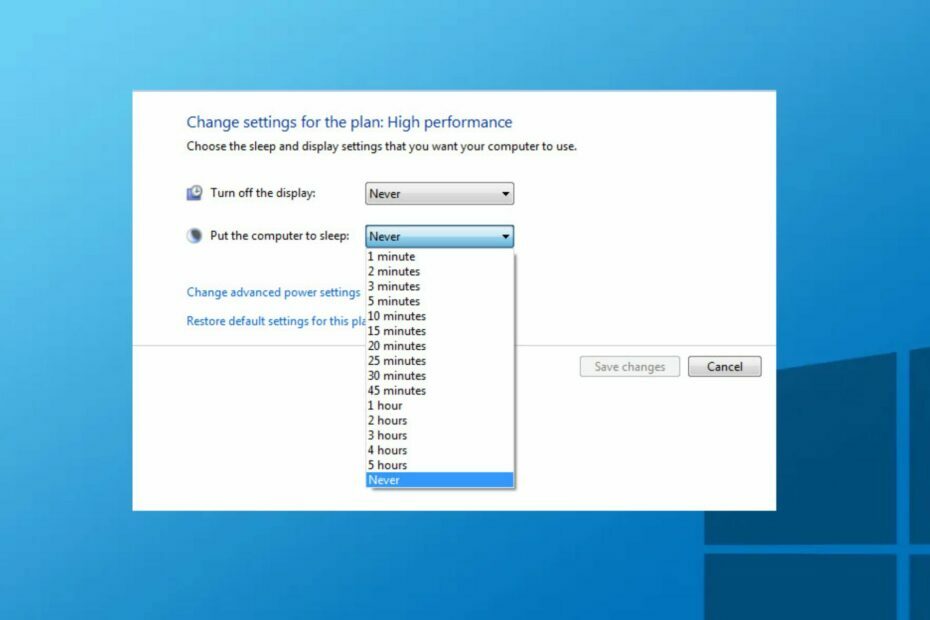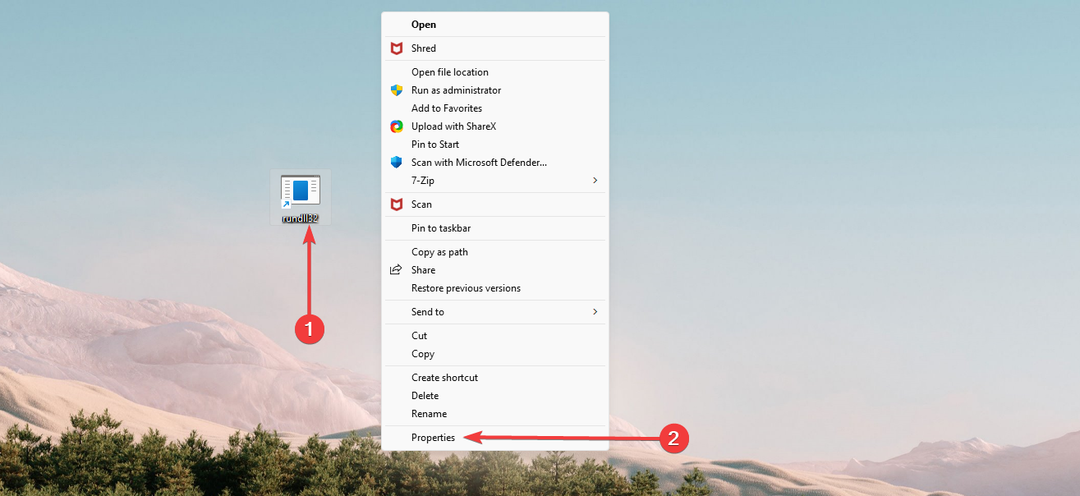Modi semplici per accedere alla sospensione di Windows 10
- La creazione del collegamento di sospensione di Windows 10 è spesso l'opzione più flessibile.
- Puoi anche utilizzare le scorciatoie di sospensione predefinite di qualsiasi dispositivo Windows 10.

XINSTALLARE CLICCANDO SUL FILE DI DOWNLOAD
Questo software riparerà gli errori comuni del computer, ti proteggerà da perdita di file, malware, guasti hardware e ottimizzerà il tuo PC per le massime prestazioni. Risolvi i problemi del PC e rimuovi i virus ora in 3 semplici passaggi:
- Scarica lo strumento di riparazione per PC Restoro che viene fornito con tecnologie brevettate (brevetto disponibile Qui).
- Clic Inizia scansione per trovare i problemi di Windows che potrebbero causare problemi al PC.
- Clic Ripara tutto per risolvere i problemi che interessano la sicurezza e le prestazioni del tuo computer.
- Restoro è stato scaricato da 0 lettori questo mese.
La creazione di un collegamento alla sospensione di Windows 10 può essere molto utile e in questa guida tratteremo tutti gli aspetti di questo argomento.
Lavorare con i tuoi dispositivi Windows 10 può spesso essere un piacere e questo processo diventa più semplice quando puoi spegnere o mettere in pausa il tuo computer a piacimento.
La creazione e l'utilizzo di scorciatoie speciali per questo scopo è spesso un ottimo modo per procedere e aumenta la tua efficienza e diventa una soluzione rapida quando hai problemi a navigare nel menu Start.
In questo articolo, esamineremo alcuni dei modi più entusiasmanti per sospendere il PC utilizzando semplici scorciatoie e analizzeremo alcuni dei suoi vantaggi per un utente.
Esiste una scorciatoia da tastiera per dormire?
Sì, su tutti i dispositivi Windows 10 esiste un'impostazione predefinita scorciatoia da tastiera per dormire. Tuttavia, potresti improvvisare e personalizzare questa sequenza.
Ci sono alcuni vantaggi nell'usare le scorciatoie da tastiera, tra cui:
- Che fa risparmiare tempo – Utilizzo tasti rapidi potrebbe farti risparmiare il tempo di aprire diversi menu per completare una funzione sul tuo dispositivo.
- Aumento della produttività -Poiché queste scorciatoie ti fanno risparmiare tempo, probabilmente farai di più una volta che ti sarai abituato a usarle.
- Facile cambio di visualizzazione – Oltre a bloccare lo schermo, ti aiuteranno a passare senza problemi tra schermate e applicazioni sul tuo dispositivo.
Ora, esploriamo il processo di creazione e utilizzo delle scorciatoie per sospendere il PC.
Come metto Windows 10 in stop usando le scorciatoie?
1. Creazione di una scorciatoia per il sonno
1.1 Come creare il collegamento
- Fai clic con il pulsante destro del mouse su qualsiasi spazio desktop vuoto, vai a Nuovo, Poi Scorciatoia.
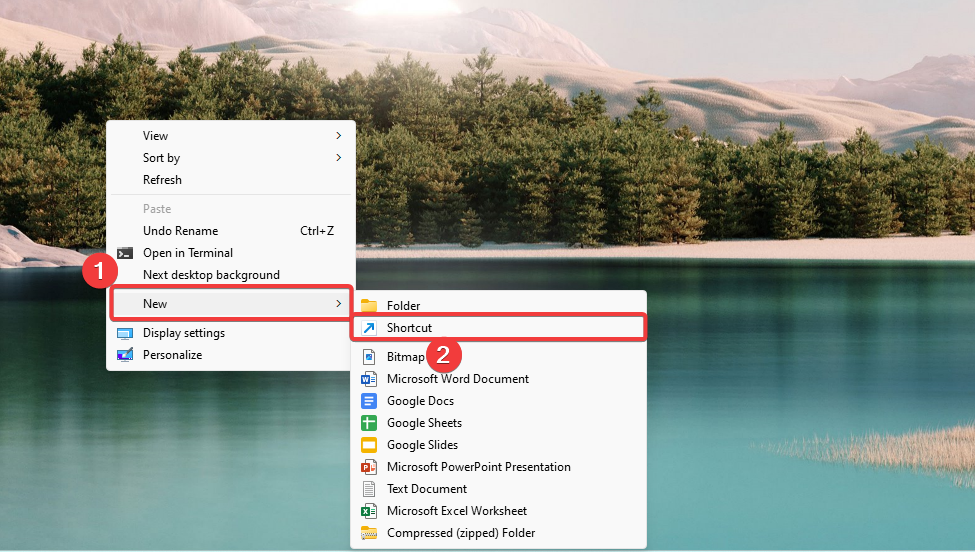
- Nel campo di testo, incolla lo script qui sotto e fai clic su Prossimo (Dovresti avere l'ibernazione disattivata. In caso contrario, il computer va in ibernazione invece che in sospensione).
rundll32.exe powrprof.dll, SetSuspendState 0,1,0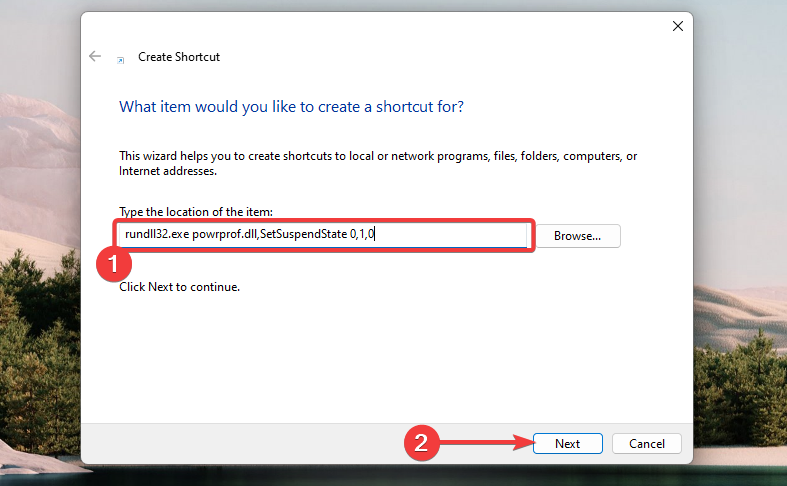
- Immettere un nome e fare clic su Fine pulsante.

1.2 Assegnare alla scorciatoia un tasto di scelta rapida
- Fare clic con il tasto destro sul collegamento appena creato e selezionare il file Proprietà opzione.

- Seleziona il Scorciatoia scheda, inserire il tasto di scelta rapida che si desidera utilizzare in Tasto di scelta rapida campo di testo, quindi fare clic su Fare domanda a E OK.
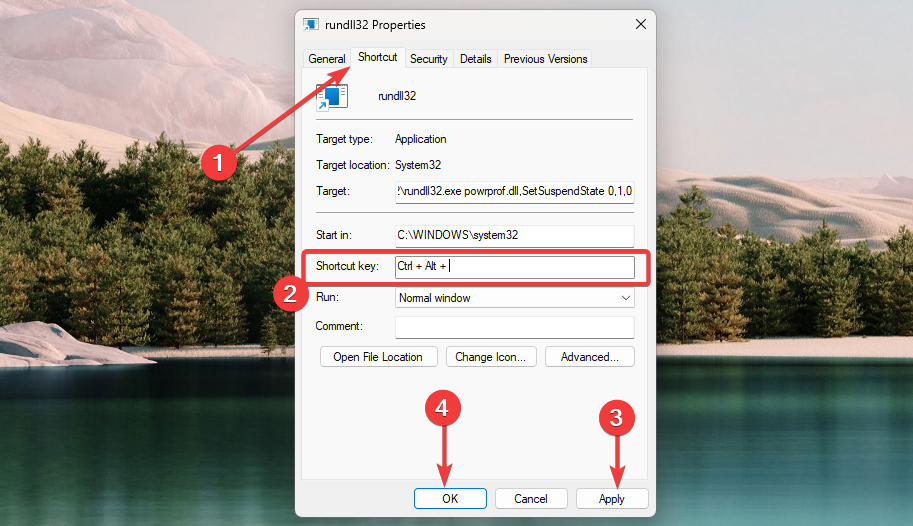
Ora dovresti aver creato correttamente il collegamento per il sonno e dovresti essere in grado di controllarlo utilizzando il tasto di scelta rapida appena creato.
2. Utilizzo della scorciatoia predefinita per la modalità di sospensione
- premi il finestre + D tasti di scelta rapida per rivelare il desktop. Assicurati che tutte le app critiche siano chiuse.
- Premi Alt + F4 per aprire la finestra di dialogo di spegnimento di Windows.
- Espandi il menu a discesa, seleziona Sleep hit accedereo fare clic su OK.

Una volta completato questo processo, dovresti mettere il tuo computer in stato di stop.
- Come rimuovere l'immagine della barra di ricerca su Windows 11
- Come abilitare lo schermo verde su Teams
- Come integrare ChatGPT con Word [modi più rapidi]
- Condivisione nelle vicinanze di Google: come spostare i file senza sforzo
- Excel funziona lentamente? 4 modi rapidi per renderlo più veloce
3. Utilizzando una sequenza di tasti
- Premere finestre + X per aprire il Vinci + X menù. Su ogni voce di menu, vedrai un alfabeto sottolineato che rappresenta la scorciatoia per il processo.

- Premere U sulla tastiera.
- Infine, premi S sulla tastiera.
La creazione di un collegamento alla sospensione di Windows 10 offre la flessibilità più significativa. Puoi scegliere gli stessi tasti di scelta rapida con cui vuoi lavorare.
Tieni presente che non abbiamo creato queste soluzioni in un ordine particolare e dovresti utilizzare ciò che ti sembra più appropriato.
Facci sapere quale dei metodi di cui sopra funziona per te nella sezione commenti qui sotto.
Hai ancora problemi? Risolvili con questo strumento:
SPONSORIZZATO
Se i suggerimenti di cui sopra non hanno risolto il tuo problema, il tuo PC potrebbe riscontrare problemi Windows più profondi. Noi raccomandiamo scaricando questo strumento di riparazione del PC (valutato Ottimo su TrustPilot.com) per affrontarli facilmente. Dopo l'installazione, è sufficiente fare clic su Inizia scansione pulsante e quindi premere su Ripara tutto.